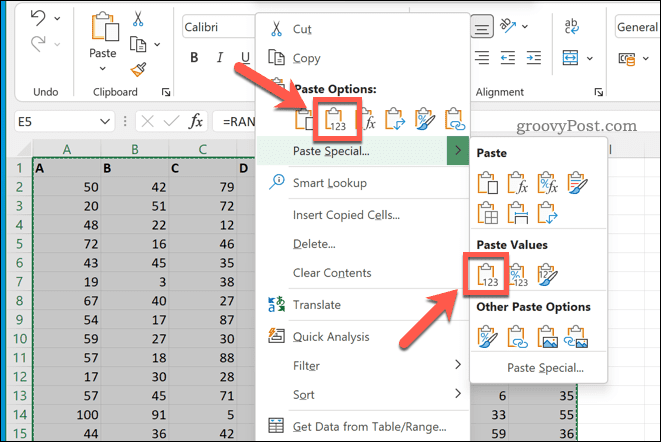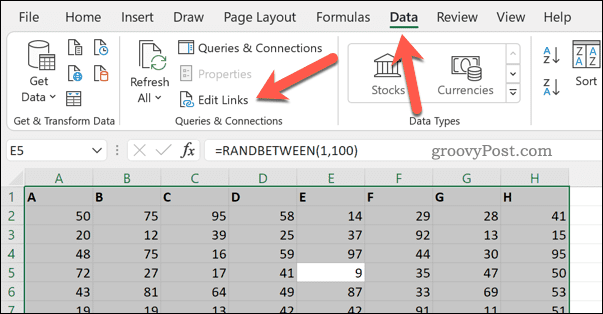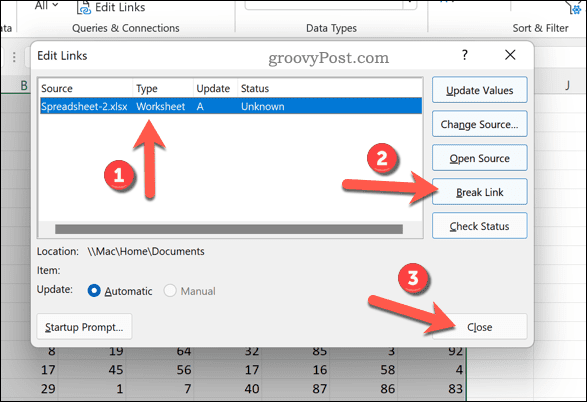Excel中的链接是什么?
Excel 旨在允许您将数据从一个电子表格复制到另一个电子表格。它还旨在允许您从其他电子表格中调用数据,从而允许您混合和匹配您的数据。您使用的公式可能会引用另一个电子表格文件中的数据,Excel 能够在需要时提取信息。
这些是 Excel 中的链接。这个名字没有比这更复杂的了。链接只是在您当前的工作表和保存在其他地方的数据之间创建一个连接。
问题是——如果您将XLSX 文件发送给其他人会怎样?这些其他文件的链接将不起作用。您的数据将不完整。值得庆幸的是,您可以尝试使用几种方法来破坏 Excel 中的链接以允许您移动文件。我们将在下面详细解释。
如何通过复制和粘贴来断开 Excel 中的链接
当公式引用其他地方的单元格(在另一个工作表或文件中)时,您通常会在 Excel 中看到链接。您可以通过删除公式并将它们替换为它们返回的值来断开这些链接。
您可以通过复制包含公式(和 Excel 链接)的数据并粘贴它们来完成此操作。然而,它并不像几个键盘命令那么简单。我们将在下面解释该怎么做。
通过复制和粘贴来断开 Excel 中的链接:
- 打开您的 Excel 电子表格。
- 选择包含带有 Excel 链接的公式的单元格。
- 按功能区栏中的文件>复制或按Ctrl + C。
- 在仍选中单元格的情况下,右键单击并按选择性粘贴 > 值。值也可以直接列在粘贴选项类别下。
如果您正确执行了这些步骤,则单元格应该看起来完全相同。但是,如果您选择其中之一,您应该会看到公式已消失,只保留返回的答案。这意味着链接已损坏,您可以保存文件以在其他地方共享。
如何使用数据选项卡断开 Excel 中的链接
在 Excel 中复制和粘贴公式是删除链接的最快方法,但这是一种粗暴的方法。它会粘贴所有正在使用的公式——即使是那些不包含链接的公式。
如果您只想替换包含链接的公式,您可以使用编辑链接工具。这将用它返回的值替换公式,但不会替换任何不使用链接的公式。
要使用编辑链接断开 Excel 中的链接:
- 打开您的 Excel 电子表格。
- 在功能区栏上,按连接部分中的数据>编辑链接。
- 在“编辑链接”框中,您会在电子表格中看到链接列表。选择您要删除的任何内容,然后按Break Link。
- 系统会要求您确认 – 按Break Links。
- 完成后按 关闭。
删除链接后,请确保按文件 > 另存为以保存您的文档。
处理 Excel 电子表格
如果您正确执行了上述步骤,您应该能够在 Excel 中断开链接。您现在可以将文件发送给其他人,而不必担心数据丢失或不完整。
Excel 新手?您可能想尝试一下这些 Excel 提示。断开链接也不是使用复制和粘贴功能的唯一有用方法。您还可以尝试一些Excel 的复制和粘贴技巧,以帮助改进您的工作流程。